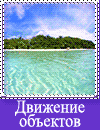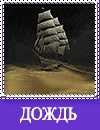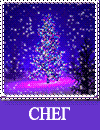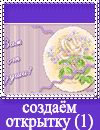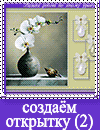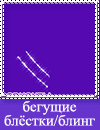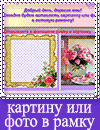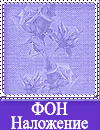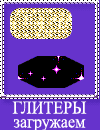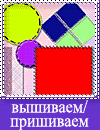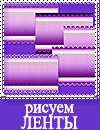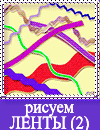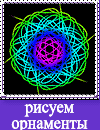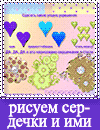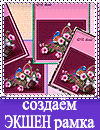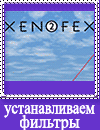-Рубрики
- Мои Шпаргалки по Фотошопу. (44)
- Уроки фотошоп. (40)
- Картинки (11)
- Полезности для фотошоп (маски) (9)
- Фоны (8)
- Интересное (7)
- Скрап-наборы (5)
- Рамки (4)
- Программы (3)
- Разделители (3)
- Комментарии (1)
-Приложения
 Я - фотографПлагин для публикации фотографий в дневнике пользователя. Минимальные системные требования: Internet Explorer 6, Fire Fox 1.5, Opera 9.5, Safari 3.1.1 со включенным JavaScript. Возможно это будет рабо
Я - фотографПлагин для публикации фотографий в дневнике пользователя. Минимальные системные требования: Internet Explorer 6, Fire Fox 1.5, Opera 9.5, Safari 3.1.1 со включенным JavaScript. Возможно это будет рабо Всегда под рукойаналогов нет ^_^
Позволяет вставить в профиль панель с произвольным Html-кодом. Можно разместить там банеры, счетчики и прочее
Всегда под рукойаналогов нет ^_^
Позволяет вставить в профиль панель с произвольным Html-кодом. Можно разместить там банеры, счетчики и прочее
-Цитатник
автор этих работ Анастасия Беспалова Не бойтесь экспериментировать.... Творите! Пробу...
Отличный сайт, для тех кому нужны Windows и разные программы! - (0)Сайт полностью посвящён различным сборкам Windows и программам.Только на нашем сайте вы сможете в...
Полезные программы! "Бесплатный софт" - (0)Софт нужен всем и всегда и иногда приходится пересмотреть массу сайтов, что...
Уроки фотошопа анимации/ретуши от Бетт! - (0)Уроки от Бетт! Красивая анимация фото, новые эффекты анимации...А т...
Как я делаю анимашки - (0)http://diza-74.ucoz.ru/news/dlja_animatorov/1-0-46 (фоны) На создание моих анимашек времени уход...
-Поиск по дневнику
-Подписка по e-mail
-Друзья
-Постоянные читатели
-Статистика
для палитры Анимация |
Shift + клик во второй кадр - Выделение/ снятие выделения с последовательности кадров
Ctrl + клик в группу кадров - Выделение/ снятие выделения с непоследовательного набора кадров
Alt + команда Вклеить кадры из раскрывающегося меню палитры - Вставка с использованием предыдущих настроек без отображения диалогового окна
для палитры Анимация в режиме временной шкалы (только для Photoshop Extended)
Пробел - Запуск воспроизведения временной шкалы палитры Анимация
Alt + щелкните значение текущего времени в левом верхнем углу временной шкалы - Переключение между временным кодом и кадрами (при просмотре текущего времени)
Alt + клик - Развертывание и свертывание списка слоев
Shift + нажатии кнопок Предыдущий кадр/ Следующий кадр (вне зависимости от расположения относительно кнопки Воспроизведение) - Переход на следующее/ предыдущее целое значение секунд временной шкалы (при воспроизведении)
Shift + перемещение текущего времени - Увеличение скорости воспроизведения
Ctrl + перемещение текущего времени - Уменьшение скорости воспроизведения
Shift + перетаскивание - Привязывание объекта (ключевого кадра, текущего времени, начальной точки слоя и т.п.) к ближайшему объекту временной шкалы
Alt + перетаскивание (первого или последнего ключевого кадра выделенной области) - Масштабирование (равномерное растяжение или сжатие) выделенной группы ключевых кадров
Серия сообщений "Мои Шпаргалки по Фотошопу.":
Часть 1 - Вращение текста.
Часть 2 - Движение жидкости.
...
Часть 32 - для фрагментирования и оптимизации
Часть 33 - для инструмента Клонирование источника
Часть 34 - для палитры Анимация
Часть 35 - для Просмотра изображений
Часть 36 - выбор и перемещение объектов
...
Часть 42 - Делаем простую рамочку
Часть 43 - Код окошка
Часть 44 - Блестяшки в Фотошоп.
|
|
для инструмента Клонирование источника |
Клик в пустое пространство палитры - Создание нового образца из основного цвета
Ctrl + клик в образец - Выбор фонового цвета
Alt + клик в образец - Удаление цвета
для инструмента Клонирование источника
Shift + Alt - Отображение источника клонирования (накладывается на изображение)
Shift + Alt + клавиши стрелок - Сдвиг источника клонирования
Shift + Alt + < или > - Поворот источника клонирования
Shift + Alt + [ или ] - Масштабирование (изменение размера) источника клонирования
для палитры Операции
Alt + щелкните флажок, расположенный рядом с командой - Включение команды, выключая все остальные команды, либо включение всех команд
Alt + клик - Включение текущее модальное управление и выключить все остальные модальные управления
Alt + два клика в набор - Изменение параметров набора операций
Два клика в набор или операцию - Отображение диалогового окна Параметры
Ctrl + два клика в операцию - Выполнить операцию полностью
Alt + клик в треугольник - Сворачивание/ разворачивание всех компонентов операции
Ctrl + нажмите кнопку Воспроизведение - Выполнение команды
Alt + нажмите кнопку Новая операция - Создание новой операции и начало записи без подтверждения
Shift + клик в операцию/ команду - Выделение последовательность элементов одного типа
Ctrl + клик в операцию/ команду - Выделение непоследовательного набора элементов одного типа
Серия сообщений "Мои Шпаргалки по Фотошопу.":
Часть 1 - Вращение текста.
Часть 2 - Движение жидкости.
...
Часть 31 - для режимов наложения
Часть 32 - для фрагментирования и оптимизации
Часть 33 - для инструмента Клонирование источника
Часть 34 - для палитры Анимация
Часть 35 - для Просмотра изображений
...
Часть 42 - Делаем простую рамочку
Часть 43 - Код окошка
Часть 44 - Блестяшки в Фотошоп.
|
|
для фрагментирования и оптимизации |
Ctrl - Переключение между инструментами Раскройка и Выделение фрагмента
Shift + перетаскивание - Рисование квадратного фрагмента
Alt + перетаскивание - Рисование от центра
Shift + Alt + перетаскивание - Рисование квадратного фрагмента от центра
Пробел + перетаскивание - Изменение положения фрагмента при создании
Клик правой кнопкой мыши по фрагменту - Открытие контекстного меню
для палитры История
Alt + команда Новый снимок - Создание нового снимка
Дважды клика в имя снимка - Переименование снимка
Ctrl + Shift + Z - Переход по состояниям изображения вперед
Ctrl + Alt + Z - Переход по состояниям изображения назад
Alt + клик в состояние изображения - Создание дубликата состояния изображения (кроме текущего)
Alt + команда Очистить палитру История (в раскрывающемся меню палитры История) - Окончательная очистка истории (невозможно отменить)
для палитры Цвет
Shift + клик в цвет на цветовой шкале - Выбор фонового цвета
Клик правой кнопкой мыши в цветовую шкалу - Отображение меню Цветовая шкала
Shift + клик в цветовую шкалу - Переключение между цветами
для палитры Каналы
Alt + нажмите кнопку - Задание параметров кнопки Сохранить выделенную область в новом канале
Ctrl + нажмите кнопку Создать новый канал - Создание нового смесевого канала
Shift + клик в цветовой канал - Выделение/ снятие выделения с многоканальной выделенной области
Shift + клик в альфа-канал - Выделение/ снятие выделения с альфа-канала и отображение/ скрытие рубилитового наложения
Два клика в миниатюру смесевого канала или альфа-канала - Отображение параметров канала
(~) тильда - Отображение совмещенного изображения
для палитры Инфо
Клик в значок пипетки - Переключение режимов цветовой модели
Клик в значок перекрестия - Выбор единиц измерения
для палитры Контуры
Ctrl + Shift + клик в имя контура - Добавление контура к выделенной области
Ctrl + Alt + клик в имя контура - Вычитание контура из выделенной области
Ctrl + Shift + Alt + клик в имя контура - Сохранение пересечения контуров как выделенной области
Ctrl + Shift + Н - Скрытие контура
Alt + клик в кнопку - Задание параметров кнопок Выполнить заливку контура основным цветом, Выполнить обводку контура кистью, Загрузить контур как выделенную область, Сделать из выделенной области рабочий контур и Создать новый контур
Серия сообщений "Мои Шпаргалки по Фотошопу.":
Часть 1 - Вращение текста.
Часть 2 - Движение жидкости.
...
Часть 30 - Слои
Часть 31 - для режимов наложения
Часть 32 - для фрагментирования и оптимизации
Часть 33 - для инструмента Клонирование источника
Часть 34 - для палитры Анимация
...
Часть 42 - Делаем простую рамочку
Часть 43 - Код окошка
Часть 44 - Блестяшки в Фотошоп.
|
|
для режимов наложения |
Shift + (+) плюс или (–) минус - Переключение между режимами наложения
Shift + Alt + N - Нормальный
Shift + Alt + I - Растворение
Shift + Alt + Q - Подложка (только для инструмента Кисть)
Shift + Alt + R - Очистка (только для инструмента Кисть)
Shift + Alt + K - Замена темным
Shift + Alt + M - Умножение
Shift + Alt + B - Затемнение основы
Shift + Alt + A - Линейный затемнитель
Shift + Alt + G - Замена светлым
Shift + Alt + S - Осветление
Shift + Alt + D - Осветление основы
Shift + Alt + W - Линейный осветлитель
Shift + Alt + O - Перекрытие
Shift + Alt + F - Рассеянный свет
Shift + Alt + H - Направленный свет
Shift + Alt + V - Яркий свет
Shift + Alt + J -Линейный свет
Shift + Alt + Z - Точечный свет
Shift + Alt + L - Жесткое смешение
Shift + Alt + E - Разница
Shift + Alt + X - Исключение
Shift + Alt + U - Цветовой тон
Shift + Alt + T - Насыщенность
Shift + Alt + C - Цвет
Shift + Alt + Y - Свечение
Инструмент Губка + Shift + Alt+ D - Снизить насыщенность
Инструмент Губка + Shift + Alt+ S - Повысить насыщенность
Инструмент Осветлитель/ Затемнитель +Shift + Alt + S - Осветление/ затемнение теней
Инструмент Осветлитель/ Затемнитель +Shift + Alt + М - Осветление/ затемнение средних тонов
Инструмент Осветлитель/ Затемнитель +Shift + Alt + Н - Осветление/ затемнение светлых тонов
Shift + Alt + N - Задание режима наложения Порог для растровых изображений, режим Нормальный для всех других
изображений.
Серия сообщений "Мои Шпаргалки по Фотошопу.":
Часть 1 - Вращение текста.
Часть 2 - Движение жидкости.
...
Часть 29 - Функциональные клавиши
Часть 30 - Слои
Часть 31 - для режимов наложения
Часть 32 - для фрагментирования и оптимизации
Часть 33 - для инструмента Клонирование источника
...
Часть 42 - Делаем простую рамочку
Часть 43 - Код окошка
Часть 44 - Блестяшки в Фотошоп.
|
|
Слои |
Alt + нажмите кнопку Новый слой - Создание нового пустого слоя с вызовом диалогового окна
Ctrl + нажмите кнопку Новый слой - Создание нового слоя, расположенного под указанным
Alt + (.) точка - Выделение верхнего слоя
Alt + (,) запятая - Выделение нижнего слоя
Alt + [ или ] - Выделение следующего снизу/ сверху слоя
Ctrl + Alt + A - Выделение всех слоев
Shift + Alt + [ или ] - Добавление к выделенному слою в палитре Слои
Shift + клик - Выделение/ снятие выделения с последовательности слоев
Ctrl + клик - Выделение/ снятие выделения с непоследовательно расположенных слоев
Ctrl + E - Объединение с нижним слоем(слить)
Ctrl + Shift + E - Объединение видимых слоев
Ctrl + Shift + Alt + E - Объединение копий всех видимых слоев в целевой слой
Alt + команда Объединить с предыдущим из раскрывающегося меню палитры - Копирование текущего слоя в нижний слой
Alt + команда Объединить видимые из раскрывающегося меню палитры - Объединение всех видимых слоев в новый слой, расположенный поверх выбранного слоя
Ctrl + G - Группирование слоев(сгруппировать в группу)
Ctrl + Shift + G - Разгруппирование слоев
Ctrl + Shift + [ или ] - Перемещение слоя вниз или вверх
Ctrl + [ или ] - Перемещение целевого слоя вниз/ вверх
Ctrl + Alt + G - Создание/отмена обтравочной маски
Ctrl + клик в миниатюру слоя - Загрузка прозрачности слоя как выделенной области
Ctrl + клик в миниатюру слой-маски - Загрузка слой-маски как выделенной области
Клик правой кнопкой мыши в значок просмотра - Отображение/ скрытие слоя, группы слоев или всех слоев/групп слоев
Alt + клик в значок просмотра - Отображение/ скрытие всех остальных видимых слоев
( / ) косая черта - Включение режима блокировки прозрачности целевого слоя либо последнего использованного режима блокировки
Два клика в слой - Редактирование стиля слоя
Два клика в значок эффекта/ стиля слоя - Редактирование эффекта/стиля слоя, настроек
Alt + два клика в значок эффекта/ стиля слоя - Скрытие эффекта/стиля слоя
Shift + клик в значок Векторная маска - Включение/ выключение векторной маски
Два клика в миниатюру слой-маски - Открытие диалогового окна Параметры отображения слой-маски
Shift + клик в миниатюру слой-маски - Включение/ выключение слой-маски
Shift + клик в миниатюру фильтра-маски - Включение/выключение фильтра-маски
Alt + клик в миниатюру слой-маски - Переключение между изображением слой-маски и совмещенным изображением
Alt + клик в миниатюру фильтра-маски - Переключение между изображением фильтра-маски и совмещенным изображением
Alt + клик в линию, разделяющую два слоя - Создание обтравочной маски
( \ ) обратная косая черта или Shift + Alt + клик - Включение/ выключение режима рубилитового покрытия для слой- маски
Два клика в миниатюру текстового слоя - Выделение всего текста; временный выбор инструмента Текст
Два клика в имя слоя - Переименование слоя
Два клика в эффект фильтра - Редактирование параметров фильтра
Два клика в значок Параметры наложения фильтра - Редактирование параметров наложения фильтра
Два клика в группу слоев, или клик правой кнопкой мыши - Отображение свойств группы слоев
Ctrl + нажмите кнопку Новый набор слоев - Создание нового набора слоев ниже текущего слоя или набора
Alt + нажмите кнопку Новый набор слоев - Создание нового набора слоев с вызовом диалогового окна
Alt + нажмите кнопку Добавить слой-маску - Создание маски, скрывающей изображение/ выделенную область
Ctrl + нажмите кнопку Добавить слой-маску - Создание векторной маски, открывающей изображение/ выделенную область
Ctrl + Alt + нажмите кнопку Добавить слой-маску - Создание векторной маски, скрывающей изображение/ выделенную область
Серия сообщений "Мои Шпаргалки по Фотошопу.":
Часть 1 - Вращение текста.
Часть 2 - Движение жидкости.
...
Часть 28 - Просмотр
Часть 29 - Функциональные клавиши
Часть 30 - Слои
Часть 31 - для режимов наложения
Часть 32 - для фрагментирования и оптимизации
...
Часть 42 - Делаем простую рамочку
Часть 43 - Код окошка
Часть 44 - Блестяшки в Фотошоп.
|
|
Функциональные клавиши |
F1 - Вызов справки
F2 - Вырезание
F3 - Копирование
F4 - Вставка (Вклеивание)
F5 - Показать/ скрыть палитру Кисти
F6 - Показать/ скрыть палитру Цвет
F7 - Показать/ скрыть палитру Слои
F8 - Показать/ скрыть палитру Инфо
F9 - Показать/ скрыть палитру Операции
F12 - Восстановление
Shift + F5 - Заполнение
Shift + F6 - Растушевать выделенную область
Shift + F7 - Инвертировать изображение в выделенной области
Серия сообщений "Мои Шпаргалки по Фотошопу.":
Часть 1 - Вращение текста.
Часть 2 - Движение жидкости.
...
Часть 27 - Фильтр
Часть 28 - Просмотр
Часть 29 - Функциональные клавиши
Часть 30 - Слои
Часть 31 - для режимов наложения
...
Часть 42 - Делаем простую рамочку
Часть 43 - Код окошка
Часть 44 - Блестяшки в Фотошоп.
|
|
Процитировано 1 раз
Просмотр |
Ctrl+Y - Цветопроба
Shift+Ctrl+Y - Показать цвета вне CMYK
(Ctrl++) - Увеличение масштаба
(Ctrl+-) - Уменьшение масштаба
Ctrl+0 (нуль) - Показать во весь экран
Alt+Ctrl+0 (нуль) - Реальный размер
Ctrl+H - Спрятать/показать дорожку выделения
Ctrl+R - Линейки
"Shift+Ctrl+; " - Привязка
"Alt+Ctrl+; " - Закрепить направляющие
Shift+Ctrl+H - Показать целевой контур
(Ctrl+" ) - Показать / спрятать сетку
(Ctrl+; ) - Вывести / убрать направляющие
Серия сообщений "Мои Шпаргалки по Фотошопу.":
Часть 1 - Вращение текста.
Часть 2 - Движение жидкости.
...
Часть 26 - Выделение
Часть 27 - Фильтр
Часть 28 - Просмотр
Часть 29 - Функциональные клавиши
Часть 30 - Слои
...
Часть 42 - Делаем простую рамочку
Часть 43 - Код окошка
Часть 44 - Блестяшки в Фотошоп.
|
|
Фильтр |
Ctrl+F - Повторить последний примененный фильтр
Alt+Ctrl+X - Извлечь
Shift+Ctrl+X - Пластинка
Alt+Shift+Ctrl+X - Конструктор узоров
Alt+Ctrl+V - Исправление перспективы
Серия сообщений "Мои Шпаргалки по Фотошопу.":
Часть 1 - Вращение текста.
Часть 2 - Движение жидкости.
...
Часть 25 - Слои
Часть 26 - Выделение
Часть 27 - Фильтр
Часть 28 - Просмотр
Часть 29 - Функциональные клавиши
...
Часть 42 - Делаем простую рамочку
Часть 43 - Код окошка
Часть 44 - Блестяшки в Фотошоп.
|
|
Выделение |
Ctrl+A - Выделить Все
Ctrl+D - Отменить выделение
Shift+Ctrl+S - Выделить снова
Shift+Ctrl+I - Инверсия
Alt+Ctrl+A - Все слои
Alt+Ctrl+R - Уточнить край
Alt+Ctrl+D - Растушевать выделенную область
Серия сообщений "Мои Шпаргалки по Фотошопу.":
Часть 1 - Вращение текста.
Часть 2 - Движение жидкости.
...
Часть 24 - Изображение
Часть 25 - Слои
Часть 26 - Выделение
Часть 27 - Фильтр
Часть 28 - Просмотр
...
Часть 42 - Делаем простую рамочку
Часть 43 - Код окошка
Часть 44 - Блестяшки в Фотошоп.
|
|
Слои |
Shift+Ctrl+N - Создать новый слой
Ctrl+J - Скопировать на новый слой
Shift+Ctrl+J - Вырезать на новый слой
Alt+Ctrl+G - Создать обтравочную маску
Ctrl+G - Сгруппировать слои
Shift+Ctrl+G - Разгруппировать слои
Ctrl+E - Слить с нижележащим (Объединить)
Shift+Ctrl+E - Слить видимые
Монтаж
Shift+Ctrl+] - На первую позицию
Ctrl+] - Переместить слой вперед
Ctrl+[ - Переместить слой назад
Shift+Ctrl+[ - На последнюю позицию
Серия сообщений "Мои Шпаргалки по Фотошопу.":
Часть 1 - Вращение текста.
Часть 2 - Движение жидкости.
...
Часть 23 - Редактирование
Часть 24 - Изображение
Часть 25 - Слои
Часть 26 - Выделение
Часть 27 - Фильтр
...
Часть 42 - Делаем простую рамочку
Часть 43 - Код окошка
Часть 44 - Блестяшки в Фотошоп.
|
|
Изображение |
Alt+Ctrl+I - Размер изображения
Alt+Ctrl+C - Размер холста
Коррекция
Ctrl+L - Уровни
Shift+Ctrl+L - Автоматическая тоновая коррекция
Alt+Shift+Ctrl+L - Автоконтраст
Shift+Ctrl+B -Автоматическая цветовая коррекция
Ctrl+M - Кривые
Ctrl+B - Цветовой баланс
Alt+Shift+Ctrl+B - Чёрно-белый
Ctrl+U - Цветовой тон/Насыщенность
Shift+Ctrl+U - Обесцветить
Ctrl+I - Инверсия
Серия сообщений "Мои Шпаргалки по Фотошопу.":
Часть 1 - Вращение текста.
Часть 2 - Движение жидкости.
...
Часть 22 - Секретики фотошопа.
Часть 23 - Редактирование
Часть 24 - Изображение
Часть 25 - Слои
Часть 26 - Выделение
...
Часть 42 - Делаем простую рамочку
Часть 43 - Код окошка
Часть 44 - Блестяшки в Фотошоп.
|
|
Редактирование |
Ctrl+Z - Отменить последнее действие
Shift+Ctrl+Z - Шаг вперёд
Alt+Ctrl+Z - Шаг назад
Shift+Ctrl+F - Ослабить фильтрацию
Ctrl+X - Вырезать
Ctrl+C - Скопировать
Shift+Ctrl+C - Скопировать со слиянием
Ctrl+V - Вставить
Shift+Ctrl+V - Вставить в
Shift+F5 - Выполнить заливку
Ctrl+T - Свободное трансформирование
Shift+Ctrl+K - Настройка цветов
Alt+Shift+Ctrl+K - Клавиатурные сокращения
Alt+Shift+Ctrl+M - Меню
Shift+Ctrl+T - Применить снова Трансформирование
Ctrl+K - Основные Установки программы
Серия сообщений "Мои Шпаргалки по Фотошопу.":
Часть 1 - Вращение текста.
Часть 2 - Движение жидкости.
...
Часть 21 - Перемещение в анимации.
Часть 22 - Секретики фотошопа.
Часть 23 - Редактирование
Часть 24 - Изображение
Часть 25 - Слои
...
Часть 42 - Делаем простую рамочку
Часть 43 - Код окошка
Часть 44 - Блестяшки в Фотошоп.
|
|
Как увеличить картинку без потери качества |
Надо открыть картинку в фш, пойти в Изображение => Размер изображения. Дальше надо в самом нижнем окошечке "Интерполяция" снять галочку и после этого поставить "Разрешение" 300, вместо цифры, которая там будет стоять. Нажать ок. Потом снова зайти в "Изображение" и поставить галочку на место. В окошечке "Разрешение" должна теперь стоять цифра 300. После этого в двух верхних окошечках выставляем не пиксели, а проценты. И в окошечках "Ширина", и "Высота" выставляем 110. Нажимаем "ок". Наша картинка увеличилась на 10 процентов. Говорят, увеличение на 10 процентов происходит без малейшего ущерба для качества картинки. Потом, если надо увеличить картинку еще, просто снова надо выставить в окошечках 110 и нажать "ок" и так до тех пор, пока по 10 процентов картинка не увеличится до нужного размера
Серия сообщений "Полезности для фотошоп (маски)":
Часть 1 - Маски.
Часть 2 - Мир, который создаётся в фотошопе
...
Часть 5 - Как загрузить глиттер в Фотошоп.
Часть 6 - Создаём эффектные узоры в Фотошоп
Часть 7 - Как увеличить картинку без потери качества
Часть 8 - Материалы коллажей и сборники клипартов
Часть 9 - Шрифты
|
|
БРОДИЛКА ПО УРОКАМ АНИМАЦИИ |
Это цитата сообщения Искательница_А [Прочитать целиком + В свой цитатник или сообщество!]
Серия сообщений "Уроки фотошоп":
Часть 1 - Рисуем)))
Часть 2 - огонь фильтром
...
Часть 38 - Устанавливаем фильтры Alien Skin в фотошоп (Windows 7 *64-bit*)
Часть 39 - Учимся делать Скользящий блик в фотошоп
Часть 40 - БРОДИЛКА ПО УРОКАМ АНИМАЦИИ
Серия сообщений "Бродилки":
Часть 1 - Бродилка - Фотонатюрморты (натюрморты, цветы)
Часть 2 - Бродилка - Живопись (Натюрморты, Цветы)
Часть 3 - БРОДИЛКА ПО УРОКАМ БЕЗ АНИМАЦИИ
Часть 4 - БРОДИЛКА ПО УРОКАМ АНИМАЦИИ
Часть 5 - бродилка по открыткам
Серия сообщений "Уроки фотошоп.":
Часть 1 - Бродилка по урокам LedyOlga
Часть 2 - Вращение текста.
...
Часть 14 - Ссылки на качественные уроки фотошоп
Часть 15 - БРОДИЛКА ПО УРОКАМ БЕЗ АНИМАЦИИ
Часть 16 - БРОДИЛКА ПО УРОКАМ АНИМАЦИИ
Часть 17 - Урок фотошоп CS3. Вырезание объекта с размытыми краями!
Часть 18 - Урок Sothink SWF Easy ( День защитника Отечества)
...
Часть 38 - Замена цвета в фотошопе за секунды
Часть 39 - Как я делаю анимашки
Часть 40 - Уроки фотошопа анимации/ретуши от Бетт!
|
|
БРОДИЛКА ПО УРОКАМ БЕЗ АНИМАЦИИ |
Это цитата сообщения Искательница_А [Прочитать целиком + В свой цитатник или сообщество!]
Серия сообщений "Бродилки":
Часть 1 - Бродилка - Фотонатюрморты (натюрморты, цветы)
Часть 2 - Бродилка - Живопись (Натюрморты, Цветы)
Часть 3 - БРОДИЛКА ПО УРОКАМ БЕЗ АНИМАЦИИ
Часть 4 - БРОДИЛКА ПО УРОКАМ АНИМАЦИИ
Часть 5 - бродилка по открыткам
Серия сообщений "Уроки фотошоп.":
Часть 1 - Бродилка по урокам LedyOlga
Часть 2 - Вращение текста.
...
Часть 13 - Как сделать снежный текст в фотошопе
Часть 14 - Ссылки на качественные уроки фотошоп
Часть 15 - БРОДИЛКА ПО УРОКАМ БЕЗ АНИМАЦИИ
Часть 16 - БРОДИЛКА ПО УРОКАМ АНИМАЦИИ
Часть 17 - Урок фотошоп CS3. Вырезание объекта с размытыми краями!
...
Часть 38 - Замена цвета в фотошопе за секунды
Часть 39 - Как я делаю анимашки
Часть 40 - Уроки фотошопа анимации/ретуши от Бетт!
|
|
Секретики фотошопа. |
1. Слайд-шоу открытых документов...
Если у вас несколько открытых документов в фотошопе, то можно
просмотреть их в режиме слайд-шоу - удерживая Ctrl нажимайте клавишу
TAB.
2.. Как быстро изменять размер кисти?..
Для того чтобы менять размер диаметра кисти, необязательно каждый раз
открывать окно с настройками - можно использовать клавиши "[" для уменьшения и "]" для увеличения!...
3.Как быстро менять непрозрачность слоя?..
Удерживая клавишу Alt + нажимая цифру 1, 2, 3, ИЛИ ...9 - вы сможете
менять непрозрачность слоя, устанавливая тем самым 10%, 20%, 30%,...ИЛИ
90% соответственно от видимости изображения слоя ...
4.Как переместить изображение?..
Иногда, работая в маске слоя или инструментом обводки в увеличенном
масштабе, есть необходимость сдвинуть изображение, чтобы подобраться к
нужному участку... Нажмите и удерживайте клавишу пробела (space bar) -
вместо указательной стрелки мышки появится ладошка - "схватите" слой документа и переместите его в нужном вам направлении...
5.. Добавление новых частей к выделенной области
нажав одновpеменно Shift+Ctrl и щелкнув мышью на дpугом канале, вы
добавите к уже выделенной области содеpжимое указанного канала. То же
самое спpаведливо и для слоев. Для того чтобы pасшиpить выделенную
область пpи помощи выделяющих инстpументов, достаточно деpжать нажатой
клавишу Shift.
6.. Изменение pазмеpов снимка экpана
Обычно, когда вы увеличиваете снимок экpана, изобpажение становится
нечетким, но если вы откpоете окно General Preferences (Основные
установки) и замените
бикубический метод интеpполяции на метод Nearest Neighbour (По
соседним), вы сможете увеличивать снимки экpанов до любых нужных вам
pазмеpов почти без
потеpи качества. не забудьте затем веpнуть этот паpаметp обpатно в исходное состояние,
поскольку иначе в дpугих изобpажениях пpи увеличении будет возникать заметная пикселизация.
Серия сообщений "Мои Шпаргалки по Фотошопу.":
Часть 1 - Вращение текста.
Часть 2 - Движение жидкости.
...
Часть 20 - Полезные ссылки.
Часть 21 - Перемещение в анимации.
Часть 22 - Секретики фотошопа.
Часть 23 - Редактирование
Часть 24 - Изображение
...
Часть 42 - Делаем простую рамочку
Часть 43 - Код окошка
Часть 44 - Блестяшки в Фотошоп.
|
|
Ссылки на качественные уроки фотошоп |
Серия сообщений "Уроки фотошоп.":
Часть 1 - Бродилка по урокам LedyOlga
Часть 2 - Вращение текста.
...
Часть 12 - Как вставить текст в открытки с анимацией
Часть 13 - Как сделать снежный текст в фотошопе
Часть 14 - Ссылки на качественные уроки фотошоп
Часть 15 - БРОДИЛКА ПО УРОКАМ БЕЗ АНИМАЦИИ
Часть 16 - БРОДИЛКА ПО УРОКАМ АНИМАЦИИ
...
Часть 38 - Замена цвета в фотошопе за секунды
Часть 39 - Как я делаю анимашки
Часть 40 - Уроки фотошопа анимации/ретуши от Бетт!
|
|
Процитировано 2 раз
Понравилось: 1 пользователю
Создаём эффектные узоры в Фотошоп |
В большинстве примеров я использовала обычные геометрические фигуры – это для простоты выполнения и для лучшей наглядности. А когда будет понятен принцип, можно экспериментировать и с более сложными фигурами. Кстати, используя описанную технику, создают необычные фрактальные узоры. По этой теме есть урок на нашем сайте. Я же хочу более подробно рассказать, где и как использовать команды трансформации и что из этого может получиться.
ПРИМЕР 1
Шаг 1.
Для начала создаем новый документ
Ctrl+N
1000 Х 1000 пикс. (или другой по вашему желанию) с белым фоном.
Шаг 2.
На новом слое рисуем круглое выделение инструментом
Овальная область
(Eliptical Marquee Tool), удерживая клавишу
Shift
для сохранения пропорций, и заливаем его любым цветом.
Шаг 3.
Снимаем выделение (Deselect)
Ctrl+D
и перемещаем полученный круг на середину верхней части документа. Размер примерно такой, как на скриншоте.
Теперь нам нужно разместить копии этой фигуры по окружности равномерно. Для этого сначала будем использовать такое сочетание клавиш:
Ctrl+Alt+T
. Известная комбинация клавиш
Ctrl+T
вызывает
Свободную трансформацию
(Free Transform) и позволяет выполнять любой вид трансформации на данном слое. А вот команда
Ctrl+Alt+T
делает то же самое, но на копии слоя!
Шаг 4.
Нажимаем эти три клавиши
Ctrl+Alt+T
и отпускаем. Вокруг фигуры появилась рамка трансформации. Обратите внимание на палитру слоев: мы видим, что слой с кругом только один. Но как только начнем выполнять какую-либо трансформацию – автоматически появляется копия слоя и трансформация применяется к этой копии, а предыдущий слой остается без изменения.
Итак, после того, как появилась рамка трансформации, переносим центр поворота (центральный маркер) в центр документа.
Затем в панели настроек устанавливаем угол поворота в 18°. Можно использовать и другую величину угла – главное, чтобы она была кратна 360 (например, 4, 5, 6, 9, 10, 12, 15, 20, 24, 30 и т. д., также подходят и нецелые числа).
Применяем трансформацию – для этого нажимаем на галочку, или жмем
Enter
Шаг 5.
Теперь нам остается только выполнить предыдущее преобразование несколько раз. Для этого используем следующую комбинацию клавиш:
Ctrl+Shift+Alt+T
. Эта команда повторяет предыдущую трансформацию каждый раз на новом слое. Зажимаем тремя пальцами левой руки три клавиши
Ctrl+Shift+Alt
и не отпускаем, а правой нажимаем клавишу
T
столько раз, сколько нужно повторов трансформации. Когда круг замкнулся – отпускаем все клавиши. Вот, что должно получиться:
Шаг 6.
Теперь нужно слить все слои в один. Для этого временно отключаем фоновый слой и нажимаем
Ctrl+Shift+E
. Теперь опять включаем видимость фонового слоя.
Шаг 7.
Будем продолжать выполнять трансформации уже на новом слое. Для этого новый слой создавать не надо, он появится автоматически благодаря команде
Ctrl+Alt+T
. Итак, нажимаем и опускаем клавиши
Ctrl+Alt+T
. В появившейся рамке тянем угловой маркер внутрь. При этом удерживаем одновременно клавишу
Shift
для сохранения пропорций и клавишу
Alt
, чтобы центр не смещался. Уменьшаем размер так, чтобы новая фигура поместилась внутри предыдущей. На панели настроек выставим угол поворота 9°.
Применяем трансформацию
Enter
Шаг 8.
Опять для повтора предыдущей трансформации жмем
Ctrl+Shift+Alt+T
столько раз, сколько посчитаете нужным. Если все сделали правильно, то должно получиться примерно так:
Шаг 9.
Сливаем все слои, кроме фонового, и у нас получилась такая декоративная фигура. Мы можем поменять ей цвет, или применить какие-либо стили, градиенты,
а также можем использовать ее в качестве основы для создания кисти, или узора (заливки). Для этого переходим в меню
Редактирование – Определить кисть
(Edit – Define Brush), или
Редактирование – Определить узор
(Edit – Define Pattern). Сохраняем и находим новую кисть, или новый узор в библиотеке кистей и узоров.
Для образца была взята самая элементарная фигура круга, но можно использовать любые другие фигуры, изображения, или тексты. Вот еще некоторые примеры того, что можно сделать описанным выше способом.
ПРИМЕР 2
Следующий «узор» создадим при помощи повторения всего двух деформаций:
масштабирования
(Scale) и
поворота
(Rotate), без перемещения центрального маркера.
Шаг 1
. Создаем новый документ
Ctrl+N
1000 Х 1000 пикс. На новом слое делаем квадратное выделение инструментом
Прямоугольное область
(Restangular Marquee Tool), одновременно удерживая клавишу
Shift
для сохранения пропорций
и заливаем его любым цветом, или градиентом.
Шаг 2
. Возвращаемся к инструменту
Прямоугольная область
(M)
(Restangular Marquee Tool) и, не снимая выделения, щелкаем правой кнопкой мыши, вызывая меню, и выбираем команду
Трансформировать выделенную область
(Transform Selection).
Зажав одновременно клавиши
Shift и Alt
, немного уменьшаем размер выделения. Нажимаем
Enter
Шаг 3.
Удаляем выделенную область –
Delete
. Снимаем выделение
Ctrl+D
. Получилась квадратная рамка.
Шаг 4.
Дальше нажимаем уже знакомую комбинацию
Ctrl+Alt+T
, чтобы выполнить трансформацию на новом слое. Как и в
ПРИМЕРЕ 1
, уменьшаем фигуру так, чтобы она поместилась внутри предыдущей. Не забываем одновременно удерживать клавиши
Shift и Alt
, чтобы уменьшить ее пропорционально и расположить по центру. Можно ограничиться только этой трансформацией и нажать
Enter
, а можно еще добавить
поворот
(Rotate), установив угол поворота на панели настроек (у меня 2°),
а затем нажать
Enter
. Попробуйте оба варианта.
Шаг 5.
Дальше опять знакомая комбинация
Ctrl+Shift+Alt+T
повторит все эти преобразования каждый раз на новом слое.
Шаг 6.
Сливаем все слои в один, когда все готово.
В первом случае получается своеобразный тоннель, во втором – спираль.
Чем больше угол поворота, тем круче спираль.
Можно поэкспериментировать с разными параметрами, например, менять степень масштабирования, величину угла и направление поворота, сдвигать центр поворота, или использовать другие виды трансформаций.
Интересные фигуры получаются из кругов и овалов.
ПРИМЕР 3
Команда
Ctrl+Shift+Alt+T
также используется для создания красивых фрактальных узоров. Такой урок вы можете посмотреть на нашем сайте. Из простых фигур получаются своеобразные необычные спирали, которые в свою очередь используются для создания более сложных спиралей и узоров. Посмотрим, как это делается на примере простой окружности.
Шаг 1.
Опять создаем новый документ
Ctrl+N
с белым фоном размером 1000 х 1000 пикс. Для точности построения вызовем сетку:
Просмотр – Показать – Сетку
. (View - Show - Grid) Устанавливаем размер сетки 90 пикс.
Ctrl+K
– Направляющие, сетка и фрагменты. (
Редактирование – Установки – Направляющие, сетка и фрагменты
)(Preferences – General – Guides, Grid & Slices).

Шаг 2.
На новом слое делаем круглое выделение. Для этого, когда выберем инструмент
Овальная область
(Eliptical Marquee Tool), ставим крестик на пересечении первых двух линий сетки слева вверху.
Затем с нажатой клавишей
Shift
растягиваем выделение так, чтобы диаметр круга получился в 4 квадрата сетки. Выделение само «привязывается» к линиям сетки.
Шаг 3.
Правой кнопкой мыши вызываем меню и выбираем команду
Выполнить обводку
(Stroke Selection)
со следующими параметрами:
Цвет выбираем на свой вкус. Снимаем выделение
Ctrl+D
Шаг 4.
Затем нажимаем
Ctrl+Alt+T
и выполняем следующую трансформацию:
1. перемещаем центральный маркер поворота на 4 квадрата вниз и 2 квадрата вправо.
2. На панели настроек устанавливаем масштаб 98% по ширине, нажимаем значок
сохранять пропорции
, и те же значения устанавливаются по высоте.
3. Угол поворота выставляем 7,5°.
Enter
– применяем трансформацию.
Теперь можно сетку скрыть:
Просмотр – Показать – Сетку
(View - Show - Grid).
Шаг 5.
Остается дело за малым. Нажимаем
Ctrl+Shift+Alt+T
столько раз, сколько душе угодно. Сами решайте, когда остановиться. Слоев получается очень много – больше сотни. Ну а потом все слои сливаем в один.
Обратите внимание, что края такой спирали не заходят друг на друга, а только касаются. Если, конечно, всё точно и правильно сделали. Попробуйте использовать другие значения угла поворота, другой масштаб, а также центр поворота можно перемещать в любое место. Спирали будут закручиваться по-другому. Если принцип понятен, то можно поэкспериментировать с самыми разнообразными и необычными фигурами. Получившиеся абстрактные узоры можно использовать по своему усмотрению, например, для создания текстур, фонов, для оформления коллажей и т. п.
ПРИМЕР 4
Описанным способом легко создавать разнообразные композиции из волнистых линий, которые сейчас популярны в дизайне.
Шаг 1
. Создаем новый документ
Ctrl+N
1000 Х 1500 пикс. Выбираем инструмент
Перо
(Pen Tool)и на новом слое рисуем примерно такую линию.
Шаг 2
. Теперь подготовим
Кисть
(Brush): выбираем круглую твердую кисть размером 2 пикс. и жесткостью 100%. Установим цвет переднего плана по своему вкусу, но отличный от фонового.
Шаг 3.
Затем вновь переходим на инструмент
Перо
(Pen Tool)и, щелкая правой кнопкой мыши, выбираем в контекстном меню пункт
Выполнить обводку контура
(Stroke Path).
Выбираем из списка инструмент
Кисть
(Brush)и жмем ОК.
Если получившаяся линия нас устраивает, удаляем контур. Щелчок правой кнопкой -
удалить контур
(Delete Path).
Шаг 4
. Далее нажимаем
Ctrl+Alt+T
, чтобы выполнить следующую трансформацию:
1. передвигаем линию примерно на 4-5 пикс. вправо: нажимая соответствующее количество раз клавишу со стрелкой на клавиатуре.
2. Устанавливаем угол поворота 1°.
3. Применяем трансформацию
Enter
Шаг 5
. Затем
Ctrl+Shift+Alt+T
несколько раз, пока не получится примерно следующее:
Если еще вдобавок переместить центр поворота в какую-нибудь сторону, например, влево, то получится совсем другой эффект.
Или использовать только перемещение без поворота:
Примечание.
Если при трансформировании элементы выходят за пределы холста, то лучше вернуться назад, несколько уменьшить изначальную линию, или повернуть ее, или немного переместить к другому краю.
А вот, что получается, если использовать уже готовые контуры, взятые из набора фигур.
В общем, если поэкспериментировать с параметрами трансформации, а также с линией контура, можно получить очень интересные и необычные фигуры, которые потом легко сохранять в виде кистей.
Автор:
Olanka.
Урок на форуме
Данный урок подготовлен для Вас командой сайта
http://www.photoshop-master.ru
Серия сообщений "Полезности для фотошоп (маски)":
Часть 1 - Маски.
Часть 2 - Мир, который создаётся в фотошопе
...
Часть 4 - Делаем маску.
Часть 5 - Как загрузить глиттер в Фотошоп.
Часть 6 - Создаём эффектные узоры в Фотошоп
Часть 7 - Как увеличить картинку без потери качества
Часть 8 - Материалы коллажей и сборники клипартов
Часть 9 - Шрифты
|
|
Как загрузить глиттер в Фотошоп. |
Для того, чтобы работать с глиттером в программе,
его нужно открыть и загрузить.
Так , как глиттер имеет формат файла gif, то нам предстоит небольшая работа.
В этих версиях фотошопа существует приложение для анимации ImageReady.
1)В приложении ImageReady открываем глиттер (меню – файл – открыть).

2)Переходим в фотошоп.

В фотошопе глиттер отобразился по слоям.

У вас на компьютере должна быть установлена программа QuickTime, версия не ниже 7,0
Скачать программу (лекарство в текстовом документе) ЗДЕСЬ.
Установка простая.
После установки откройте программу и введите имя и серийный номер из текстового документа.

Потом закройте программу.
Итак.
Начиная с десятой версии приложения ImageReady нет,
а есть панель анимации и окно оптимизации файлов.
Чтобы открыть gif файл нужно:
1)Меню – файл – импортировать – кадры в слои.

2) Откроется окно компьютера.
Находим папку, в которую сохранили глиттер и видим…что ничего не видно.

Если вы не знаете имя файла с глиттером, то в позицию «имя файла» пишем
«звёздочку» ( удерживая клавишу Shift, жмём на цифру 8 и получаем *).
Все файлы отобразились. Затем жмём на позицию «загрузить».

3)Находим файл с глиттером и жмём на него. В программе появится окно
импорта видео в слои. Жмём «ок» и получаем в панели слоёв глиттер по
слоям.


В CS5 гиф файлы по слоям открываются обычным способом
(меню - файл - открыть)
1) Переходим на первый слой и топаем в
меню – редактировать – определить узор.
Откроется панель, в которой жмём «ок» .

2) Переходим на следующий слой в панели анимации и
повторяем действие предыдущего подпункта.

Так мы поступаем со всеми слоями глиттера.
Когда все слои будут определены,
то в окне заливки вы увидите весь глиттер
(меню – редактирование – выполнить заливку).

С теплом, Ольга Бор
Серия сообщений "Полезности для фотошоп (маски)":
Часть 1 - Маски.
Часть 2 - Мир, который создаётся в фотошопе
Часть 3 - Делаем кисть в фотошопе сами.
Часть 4 - Делаем маску.
Часть 5 - Как загрузить глиттер в Фотошоп.
Часть 6 - Создаём эффектные узоры в Фотошоп
Часть 7 - Как увеличить картинку без потери качества
Часть 8 - Материалы коллажей и сборники клипартов
Часть 9 - Шрифты
|
|